Cómo revertir la versión 2004 de Windows 10, actualización de mayo de 2020
Ventanas / / August 05, 2021
Las PC que funcionan con Windows 10 recibieron una nueva actualización de Windows 10 de mayo de 2020. Ahora, esta actualización es relativamente nueva y aún se encuentra en su etapa de desarrollo. Como resultado, muchos usuarios enfrentan problemas con el inicio, con aplicaciones que funcionan mal y mucho más. Si su sistema también es víctima de los nuevos errores de actualización de Windows 10, entonces lo mejor que puede hacer aquí sería volver a la versión anterior de Windows 10. Si desea un sistema estable que sea rápido y confiable con sus tareas diarias, entonces volver a la versión anterior de Windows 10 debería ser su elección.
Existen ciertas condiciones de las que debe preocuparse antes de intentar revertir la actualización de Windows 10 de mayo de 2020. Por ejemplo, si ya eliminó la carpeta "Windows.old" en la unidad del sistema después de que se completó la instalación; entonces, no podrá revertir. En ese caso, tendrá que usar un dispositivo de arranque para realizar una instalación limpia de nuevo. Sin embargo, si instaló la última actualización de Windows 10 utilizando la actualización de Windows, el asistente de actualización o la herramienta de creación de medios, y aún no ha eliminado la carpeta "Windows.old", entonces puede seguir esta guía para volver a la versión anterior de Windows 10 versión.

Tabla de contenido
-
1 ¿Cómo revertir la actualización de mayo de 2020 de Windows 10?
- 1.1 Usando la configuración de recuperación:
- 1.2 Uso de programas y funciones:
- 1.3 Cambiar el retroceso de 10 a más días mediante el símbolo del sistema:
- 1.4 Conclusión:
¿Cómo revertir la actualización de mayo de 2020 de Windows 10?
Hacer una reversión viene con algunas cosas que quizás desee considerar. Primero, se revertirán los cambios que haya realizado en la configuración del sistema después de la actualización. Cualquier archivo en la unidad de su sistema que sea importante para usted, es posible que desee realizar una copia de seguridad en una unidad externa antes de continuar con todo el proceso.
Usando la configuración de recuperación:
Volver a una versión anterior de Windows usando la configuración de recuperación es probablemente el método más fácil de todos. Casi cualquiera puede hacerlo, y la interfaz también se mantiene muy simple.
- Mantenga presionada la tecla Windows + I. Se abrirá la configuración en su PC.
- Haga clic en la pestaña Actualización y seguridad.

- En la siguiente ventana, haga clic en la pestaña Recuperación a la izquierda.
- En la recuperación, verá una sección, "" Regrese a la versión anterior de Windows 10. " Haga clic en el botón Comenzar justo debajo.

- Windows hará algunas preguntas ahora como parte de su procedimiento de comentarios para comprender mejor el motivo de su reversión. Proporcione los comentarios y luego haga clic en Siguiente.

- Windows le pedirá que busque actualizaciones. Sáltelo y simplemente haga clic en No, gracias.

- En la siguiente pantalla, verá qué tipo de cambios se llevarán a cabo con la reversión. Haga clic en Siguiente.

- Las ventanas le informarán que debe conocer la contraseña de su versión anterior de Windows, ya que sin ella no puede volver a acceder a ella. Haga clic en Siguiente aquí también, si recuerda la contraseña. De lo contrario, no debería utilizar este método en absoluto. Debería realizar una instalación limpia con un dispositivo de arranque.

- Ahora verá un mensaje de agradecimiento de Windows por usar la última compilación y un botón a continuación, que dice "Volver a la compilación anterior". Haz click en eso.

Uso de programas y funciones:
Es un poco más rápido que el método anterior y funciona como si estuvieras desinstalando software de tu sistema. Al igual que tiene que acceder a programas y funciones para desinstalar una aplicación, debe hacer lo del mar aquí con la nueva versión de Windows 10 de mayo de 2020.
- Mantenga presionado Windows + R y luego ingrese "appwiz.cpl" en el cuadro de diálogo Ejecutar.
- Se abrirá la ventana Programas y características. Haga clic en la opción "Ver actualizaciones instaladas" en el lado izquierdo de esta ventana.

- Desplácese hacia abajo hasta que vea la sección "Microsoft Windows". Verifique el número de compilación para la actualización de mayo de 2020 que recibió su sistema. Haga clic en el botón de desinstalación en la parte superior para este número de compilación en particular.
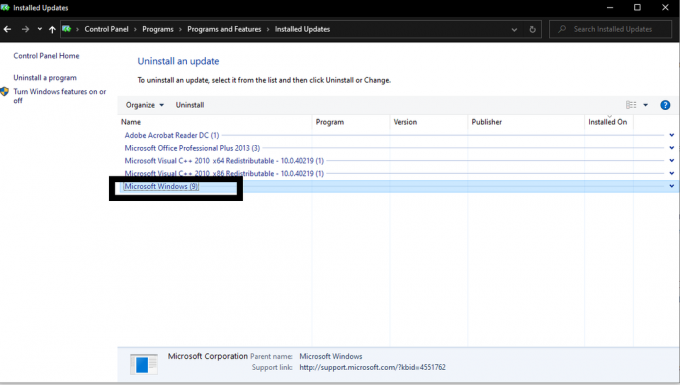
- Verá algunas instrucciones y pautas en su pantalla con respecto a la desinstalación. Sígalo y continúe con la desinstalación, y Windows 10 de mayo de 2020 se desinstalará de su sistema.
Cambiar el retroceso de 10 a más días mediante el símbolo del sistema:
Este es un proceso un poco complicado, así que asegúrese de seguir las instrucciones con mucho cuidado. Con los dos métodos anteriores, le mostramos cómo puede revertir la versión de Windows a la última versión. Pero, de forma predeterminada, la función de reversión está configurada en 10 días en Windows. Y si la instalación de la actualización ya es anterior a eso, entonces tendrá que cambiar el número de días de retroceso a un momento en el que tuviera la versión de Windows que desea ahora. Entonces, para cambiar el número de días de reversión, debe usar el símbolo del sistema.
- Vaya a la barra de búsqueda y busque "Símbolo del sistema".
- Cuando vea la aplicación, los resultados de la búsqueda, simplemente seleccione la opción “Ejecutar como administrador”.
- Ahora ingrese el comando “DISM / Online / Get-OSUninstallWindow” sin las comillas y presione el botón Enter. Esto le mostrará los días de reversión actuales establecidos para una reversión de Windows usando este método. De forma predeterminada, está establecido en 10.
- Ahora está utilizando este método para cambiar el número de días de reversión. Así que ahora, ingrese el comando “DISM / Online / Set-OSUninstallWindow / Value: 30” sin las comillas. Esto cambiará el número de días de reversión a 30 días. También puede establecer un número diferente. Simplemente configure el número de días que hayan pasado desde que tuvo la versión de Windows 10 de mayo de 2020 en su sistema.
- Para confirmar que el cambio en el número de días para la reversión, ingrese el comando "DISM / Online / Get-OSUninstallWindow ”sin las comillas nuevamente y vea si muestra el número que ha establecido por usted mismo. Si es así, continúe con el método mencionado anteriormente para la reversión.
Conclusión:
Eventualmente, Windows solucionará sus problemas con la actualización de mayo de 2020, y lo seguirá con algunas actualizaciones aún más nuevas en el futuro. Si puede ser paciente hasta entonces, debería hacerlo, ya que volver a la versión anterior de Windows significará que se revertirán los cambios nuevos en su sistema. Pero si realmente no puede esperar a que Windows lance una nueva actualización que aborde estos problemas, entonces puede continuar con la reversión.
Si tiene alguna consulta con esta guía, comente a continuación. Además, asegúrese de consultar nuestros otros artículos sobre consejos y trucos de iPhone,Consejos y trucos de Android, Consejos y trucos para PCy mucho más para obtener información más útil.
Un fanático del techno al que le encantan los nuevos dispositivos y siempre está dispuesto a conocer los últimos juegos y todo lo que sucede en el mundo de la tecnología y sus alrededores. Tiene un gran interés en Android y dispositivos de transmisión.



